Якщо вам потрібно порівняти файли чи папки, ви отримаєтезнайдіть, що не вистачає програм, які можуть допомогти вам виконати роботу. Якщо вам потрібно порівняти вміст папок з командного рядка, в Windows 10 поставляється вбудований інструмент під назвою RoboCopy. Це інструмент Microsoft, який постачається у вікні 10 останніх версій. Це досить корисний інструмент, який може порівнювати вміст папок серед іншого. Все, що вам потрібно знати, - це правильна команда для запуску.
Порівняйте вміст папки
Для порівняння вмісту папок вам потрібенповний шлях до двох папок, які ви хочете порівняти. Це досить легко дістати Відкрийте обидві папки у Провіднику файлів та натисніть всередині рядка. Скопіюйте місця папки та вставте її в наступну команду. Замініть Шлях 1 та Шлях2 на шлях до двох папок, які ви хочете порівняти.
Синтаксис
robocopy Path1 Path2 /L /NJH /NJS /NP /NS
Приклад
robocopy "C:UsersfatiwDesktopTest Folder 1" "C:UsersfatiwDesktopTest Folder 2" /L /NJH /NJS /NP /NS

Розуміння результатів
Для вищевказаної команди, командний рядокповернув наступні результати. При запуску цієї команди у вашій системі імена файлів будуть різними, однак файл * EXTRA та заголовок нового файлу передують файлам, знайденим RoboCopy. Вам потрібно зрозуміти результат, щоб знайти різницю між двома папками, які ви тільки що порівняли.
*EXTRA File alex-1315367-unsplash.jpg *EXTRA File beautiful-bloom-blooming-132474.jpg *EXTRA File irina-iriser-1323394-unsplash.jpg New File abstract.jpg New File Clouds_minimalistic_binary_storage_2560x1600.jpg New File Triangle_1920x1080.jpg
RoboCopy показує вам унікальні файли, знайдені у двох порівняних вами папках. Це означає, що всі файли, перелічені в результатах, присутні лише в одній із двох папок, які ви порівняли.
Файли, які передують * EXTRA Файлам єфайли, які присутні у другій папці, яку ви ввели в команді. З попереднього прикладу файли alex-1315367-unsplash.jpg, beautiful-bloom-blooming-132474.jpg та irina-iriser-1323394-unsplash.jpg присутні у тестовому папці 2 та НЕ присутні у тестовому папці 1.
Тоді очевидно, що імена файлів передувалипо Новому файлу - це всі файли, які знаходяться в першій папці, яку ви ввели, і не є у другій папці. Знову ж таки, продовжуючи початковий приклад, Abstract.jpg, Clouds_minimalistic_binary_storage_2560x1600.jpg та Triangle_1920x1080.jpg всі присутні у тестовій папці 1 і НЕ присутні у тестовій папці 2.
Команда не перелічить файли, спільні між двома папками.
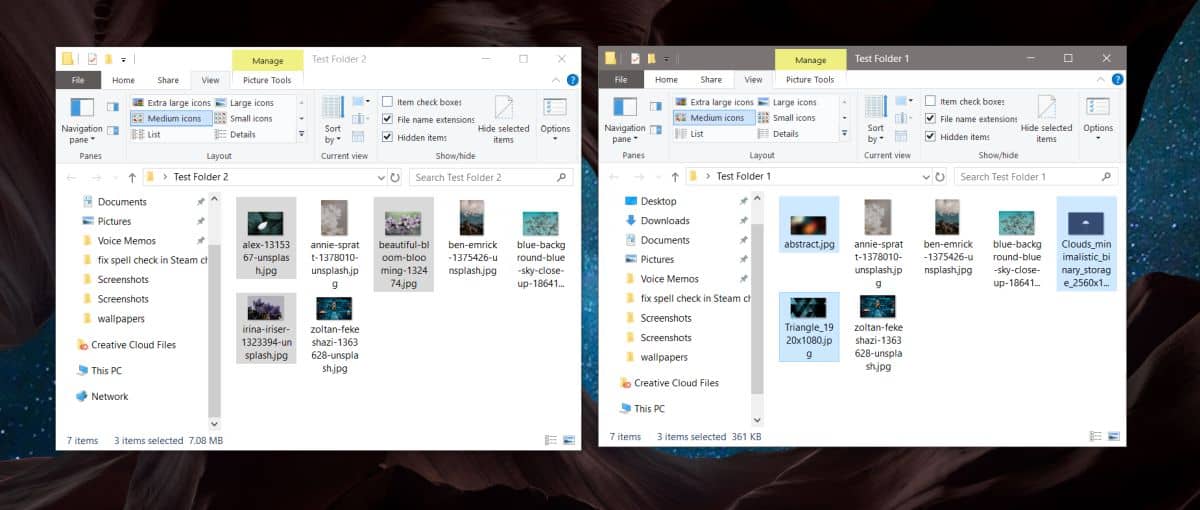
Якщо у вас виникли проблеми з розібранням цьогоРезультати, виконайте команду над двома фіктивними папками, у яких є лише невелика кількість файлів, щоб ви могли порівняти результати з фактичними файлами в папках і зрозуміти їх.
Вам потрібен швидкий спосіб скопіювати файл у кілька папок одночасно? Існує невелика команда, яка може зробити саме це.













Коментарі